【念のため設定!】WinSCPの操作ログを自動出力する方法をご紹介
Web2017年6月21日

業務上複数人でWinSCPを使用したサイト運営を行っている場合、誰が何のファイルを削除してしまったのか、また更新したのか、WinSCPのログ出力設定を行っておくことで過去を振り返ることができます。本記事ではWinSCPの操作ログを出力する設定方法についてご紹介させていただきたいと思います。
WinSCPの操作ログ出力設定を行う手順
WinSCPを起動し、[ログ]をクリックします。
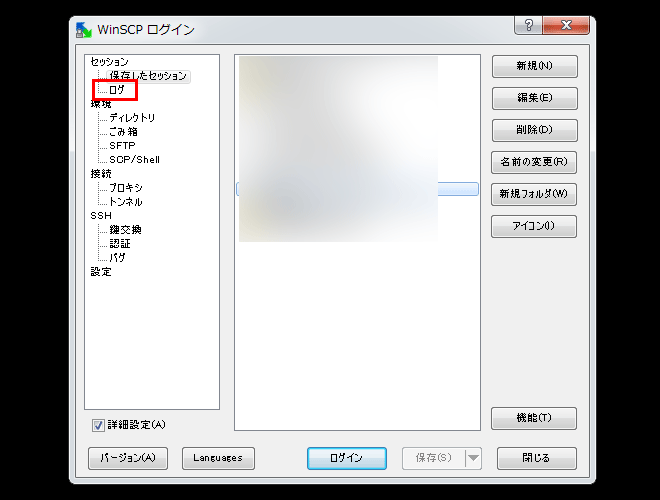
続けて、ログのオプションを設定するエリアにある[有効にするテキストログのレベル]にチェックを入れ、[一般]を選択します。
また、[ログファイル]にチェックを入れて、ログファイルを出力する場所を指定し、[追記]にチェックを入れます。
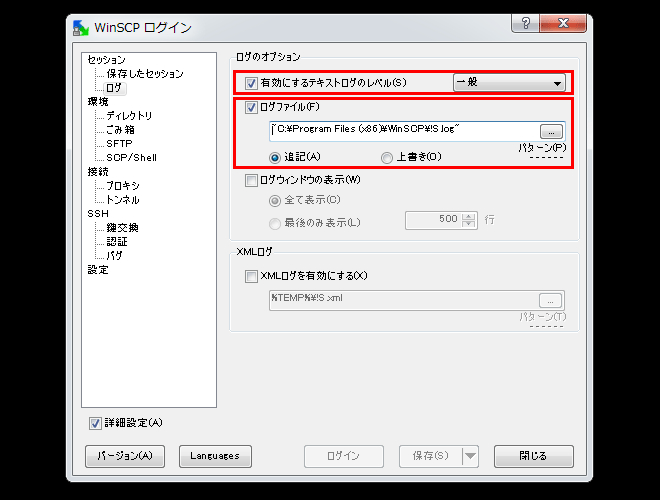
ログファイルの出力場所は、私のマシンの場合(Windows7)では以下に設定しました。
"C:\Program Files (x86)\WinSCP\!S.log"以降、WinSCPを操作すると該当の[保存しているセッション名.log]がWinSCPのプログラムフォルダに出力されます。
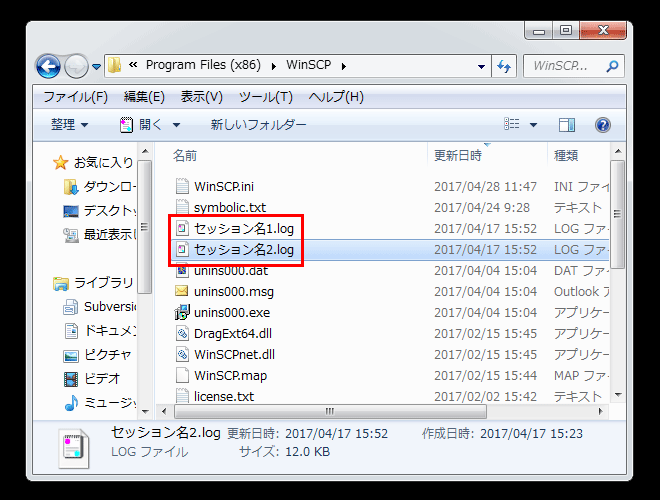
ログファイルの中身
こんな感じで操作ログが出力されます。一部を抜粋してみました。
. 2017-04-28 13:49:09.404 Host name: XXX.XX.X.XXX (Port: 22)
. 2017-04-28 13:49:09.404 User name: ●●●●● (Password: Yes, Key file: No)
. 2017-04-28 13:49:09.404 Tunnel: No
. 2017-04-28 13:49:09.404 Transfer Protocol: SFTP (SCP)
. 2017-04-28 13:49:09.404 Ping type: -, Ping interval: 30 sec; Timeout: 15 sec
. 2017-04-28 13:49:09.404 Proxy: none
. 2017-04-28 13:49:09.404 SSH protocol version: 2; Compression: No
. 2017-04-28 13:49:09.404 Bypass authentication: No
. 2017-04-28 13:49:09.404 Try agent: Yes; Agent forwarding: No; TIS/CryptoCard: No; KI: Yes; GSSAPI: No
. 2017-04-28 13:49:09.404 Ciphers: aes,blowfish,3des,WARN,arcfour,des; Ssh2DES: No
. 2017-04-28 13:49:09.404 SSH Bugs: A,A,A,A,A,A,A,A,A,A
. 2017-04-28 13:49:09.404 Return code variable: Autodetect; Lookup user groups: A
. 2017-04-28 13:49:09.404 Shell: default何だかよくわかりづらいログにはなっていますが、これで何かトラブルが起きた場合、いつどこで何が行われたか、といった調査をこのログファイルから行うことができるようになります。
まとめ
接続がうまくいかなかったり、ファイルをサーバに転送できなかったりした際も、このログから原因を特定できる可能性があります。念のため設定しておいて損はありませんので、ぜひ設定しておくことをおすすめいたします。
この記事を読んでいる方にオススメの記事
- ※承認制のため、即時には反映されません。













とおりすがり さん
ログの取り方について参考にさせていただきました。
古い記事にコメントすみません。
こまかいツッコミです。
ログファイルの出力場所の記載が
“C:Program Files (x86)WinSCP!S.log”
となっていますが実際は
“C:\Program Files (x86)\WinSCP\!S.log”
かと。
コピペして怒られてしまいました^^;
それでは。
admin さん
>とおりすがり様
ご指摘いただきましてありがとうございます。どうやら\マークが抜け落ちてしまっていたようですね。。。こちら記事の内容を修正させていただきました。
この記事にコメントする